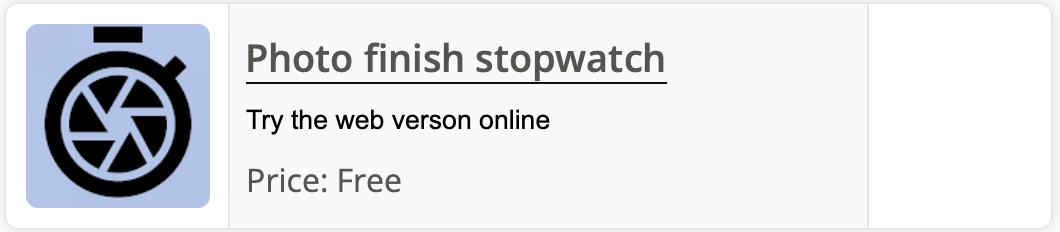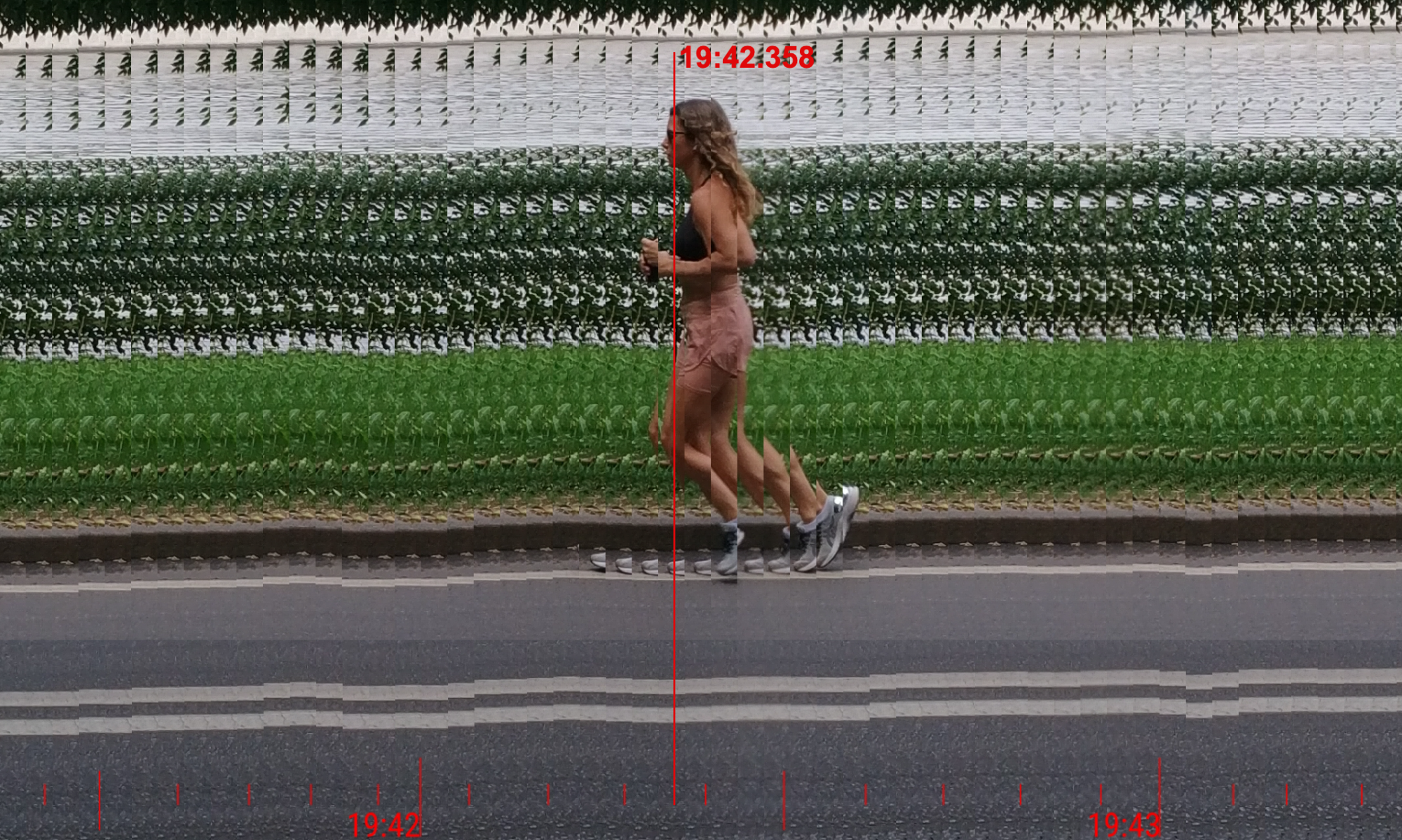- Aponte a câmera para a linha de chegada. A linha contínua deve apontar para a chegada. A linha tracejada mostra a borda do quadro.
- Selecione a direção correta.
- Selecione a largura adequada do quadro.
- Inicie o cronômetro no início da corrida.
- Quando o vencedor se aproximar da linha de chegada, clique no botão de gravação. Não se preocupe se clicar um pouco cedo ou tarde. O sistema captura automaticamente 3 segundos antes e 3 segundos depois do clique.
- Role a imagem do resultado para a direita e para a esquerda. Encontre o quadro em que o vencedor cruza a linha de chegada. O carimbo de tempo na linha do cursor mostra o resultado preciso.
Direção
O aplicativo usa a técnica de foto-fenda. Combina uma série de quadros para gerar a imagem final em ordem cronológica. A escala no topo da imagem final mostra uma linha do tempo aproximada. Os números na parte inferior de cada quadro mostram os milissegundos do carimbo de tempo.
Dependendo de como o vencedor se aproxima da linha de chegada, é mais conveniente combinar os quadros na ordem “da esquerda para a direita” ou “da direita para a esquerda”.
Largura do quadro
Esta configuração depende da distância entre você e a linha de chegada e da velocidade do vencedor. Se você estiver muito próximo ou o vencedor for muito rápido, ele pode atravessar o quadro rápido demais para obter uma imagem nítida. Portanto, é melhor aumentar a largura da imagem. Por outro lado, o tamanho da imagem final é limitado. Se o quadro for muito largo, você terá menos tempo para registrar o resultado do vencedor.
Precisão
A precisão estimada do cronômetro é cerca de 0,05 s. Depende principalmente da taxa de quadros da câmera do dispositivo. Telefones padrão suportam 30 fps, 1/30 = 0,033 s. Se o desempenho do dispositivo for baixo, o aplicativo pode pular alguns quadros.
Para telefones com câmera de alta velocidade (como o iPhone), o aplicativo pode usar FPS máximo de 240. A precisão será então 1/240 = 0,00417 s.
Dicas
- Faça alguns testes antes de usar o aplicativo na final olímpica para garantir que o melhor ponto de vista e configurações foram selecionados.
- Você pode usar os botões de volume para iniciar o cronômetro e a gravação.
- Use um tripé ou outro suporte para estabilizar a câmera e obter imagens suaves.
- Para manter o dispositivo apontado diretamente para a linha de chegada, você pode usar um fone de ouvido ou controle remoto Bluetooth de um bastão de selfie.
- Faça gravações de diferentes pontos para garantir que todos os atletas e a linha de chegada estejam visíveis.
- Certifique-se de que seu dispositivo está carregado.
- Se o contraste não for suficiente, você pode colocar uma tela branca atrás da linha de chegada.
Recursos adicionais
- Use a galeria para visualizar o histórico das imagens de resultados.
- Se o seu telefone tiver câmera de alta velocidade, ative a opção “Usar velocidade máxima da câmera” para aumentar a precisão.
- Compartilhe as imagens de resultados com seus amigos.
- Use o gesto de pinça ou duplo clique para ampliar a imagem do resultado.
- Use os botões de volume, controle Bluetooth ou fone de ouvido para iniciar/parar o cronômetro e a gravação quando o dispositivo estiver fixado no tripé.
- Use as configurações do aplicativo para controlar a largura máxima do resultado, cor da escala, som, etc.
- Use seu dispositivo como pistola de largada. Ele reproduzirá o som do disparo e dará um sinal de flash para iniciar a corrida.
- Adicione bandeiras para marcar os quadros com resultados.
- Use o modo copiar-colar para medir o tempo entre dois eventos. Por exemplo, grave o flash de largada, copie o timestamp do quadro inicial, depois grave o momento da chegada e use o timestamp de início para recalcular os timestamps da chegada. Os timestamps do resultado mostrarão o tempo decorrido desde a largada.
- Use o modo copiar-colar para definir o horário exato de início do cronômetro. Grave o flash de largada, copie o timestamp do quadro inicial e cole como início do cronômetro.
- Sincronize o cronômetro entre vários dispositivos. Configure o dispositivo principal como servidor e obtenha o ID do servidor. Configure os outros dispositivos como clientes e insira o ID para conectá-los. Os clientes mostrarão o cronômetro do dispositivo principal. Quando iniciar ou reiniciar, os clientes sincronizam automaticamente. Esse recurso usa a tecnologia NTP para fornecer sincronização precisa, mesmo que os dispositivos tenham hora incorreta.
- Use o modo copiar-colar para definir o horário exato de início e configure este dispositivo como servidor para sincronização. Vários dispositivos terão o cronômetro preciso.